Top 10 der am meisten empfohlenen Videoqualitätsverbesserer [Windows/Mac]
Sie haben ein Video aus dem Internet heruntergeladen, aber die Videoqualität wird schlechter, wenn Sie es öffnen, und Sie werden versucht, es zu löschen. Oder Sie möchten einen Videoclip auf Ihre Social-Media-Konten hochladen, aber er wackelt. Sie brauchen nur Videoqualitätsverbesserer, um diese häufigen Probleme zu beheben, die jederzeit auftreten können. Ein professioneller Videoqualitätsverbesserer kann die niedrige Qualität der heruntergeladenen Videos und sogar der aufgezeichneten Videos ändern. Finden Sie das beste Werkzeug für Sie, indem Sie weiterlesen.
Guide-Liste
Der ultimative Verbesserer der Videoqualität [Auflösung, Wackeligkeit usw.] Die 9 besten Videoqualitätsverbesserer für Windows/Mac FAQs zum Best Video Quality EnhancerDer ultimative Verbesserer der Videoqualität [Auflösung, Wackeligkeit usw.]
Das erste Werkzeug, das wir uns vorstellen, ist AnyRec Video Converter Das hat einen leistungsstarken Videoqualitätsverbesserer für alle Ihre Videodateien mit niedriger Qualität. Es verfügt über KI-Technologie zur Verbesserung der Videoqualität, sodass Sie sie in jedem sozialen Netzwerk mit perfekter Auflösung teilen können. Darüber hinaus können Sie mit diesem Tool die Videoeinstellungen bearbeiten, um sie auf eine kleinere Dateigröße zu bringen. Mit diesem Videoqualitätsverbesserer können Sie sich Filme ansehen und kreative Videoaufnahmen machen.

Skalieren Sie die Auflösung, optimieren Sie die Helligkeit, reduzieren Sie Videoverwacklungen und Rauschen.
Verarbeiten Sie Videos in jedem Dateiformat mit hoher Auflösung.
50-mal schnellere Verbesserung der Geschwindigkeit durch GPU-Beschleunigung.
Bieten Sie weitere Funktionen wie Lautstärkeverstärker, 3D-Maker, Videokompressor usw. an.
Sicherer Download
Sicherer Download
Schritt 1.Laden Sie den leistungsstarken Videoqualitätsverbesserer von der offiziellen Website herunter und starten Sie ihn auf Ihrem Gerät. Klicken Sie im oberen Menü auf die Schaltfläche „Toolbox“, um mit der Verbesserung des Videos zu beginnen. Klicken Sie neben anderen Optionen auf die Schaltfläche „Video Enhancer“. Klicken Sie auf die Schaltfläche „Hinzufügen“ und durchsuchen Sie Ihren Ordner nach der Videodatei, die Sie verbessern möchten.

Schritt 2.Sobald die Datei hochgeladen ist, erscheint das Verbesserungstool. Klicken Sie auf die Schaltfläche „Auflösung hochskalieren“, um die Videodatei zu verbessern. Sie können auch andere Tools wie die Option „Helligkeit und Kontrast optimieren“ oder „Videorauschen entfernen“ verwenden.

Schritt 3.Wenn Sie die Videodatei zuschneiden möchten, klicken Sie auf die Schaltfläche „Ausschneiden“. Daraufhin wird ein weiterer Bereich angezeigt. Bewegen Sie den Trimmer, um die unerwünschten Teile abzuschneiden. Klicken Sie auf die Schaltfläche „Speichern“, um zu Video Enhancer zurückzukehren. Sobald alles erledigt ist, klicken Sie auf die Schaltfläche „Vorschau“, um die ersten 10 Sekunden der erweiterten Videodatei anzusehen.
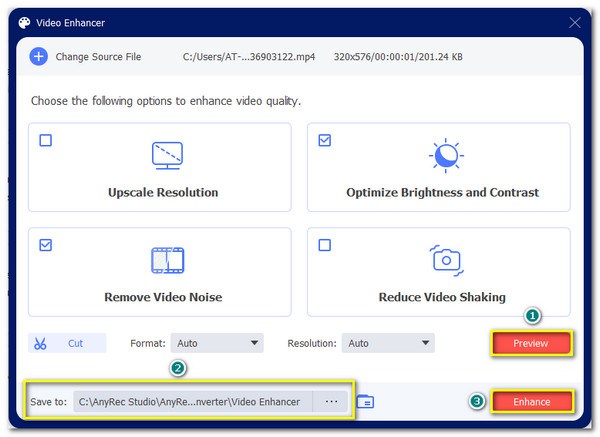
Schritt 4.Wenn Sie mit den Änderungen zufrieden sind, klicken Sie auf die Schaltfläche „Speichern unter“, um den gewünschten Ordner für die zu speichernde Datei auszuwählen. Klicken Sie dann im Videoqualitäts-Enhancer auf die Schaltfläche „Verbessern“, um die Videodatei zu verbessern. Sobald der Vorgang abgeschlossen ist, wird der gewünschte Ordner mit der erweiterten Videodatei angezeigt.

Die 9 besten Videoqualitätsverbesserer für Windows/Mac
Video Quality Enhancer gibt es überall im Internet. Selbst mit einer Suche in Ihrem Browser können Sie dieses Tool leicht finden. Allerdings kann nicht jeder Video Enhancer, dem Sie begegnen, ein gutes Ergebnis versprechen. Also, um die lange, lange Liste abzukürzen, hier sind die 9 besten Videoqualitätsverbesserer, um die Videoqualität online und per App zu verbessern.
1. Adobe Premiere Pro
Unterstütztes System: Windows, Mac
Dieser professionelle Videoqualitätsverbesserer ist die beste Animationssoftware, da er Kameraverwacklungen entfernt, Übergänge hinzufügt, die Zeitachse anpasst und vieles mehr. Premiere Pro ist ein robustes Tool, das Rohmaterial in ein großartiges Video verwandeln kann. Über das Plugin können Sie auch die Videoauflösung in Premiere Pro verbessern.
- Vorteile
- Videodateien gleichzeitig bearbeiten.
- Bearbeitungsplattform erweitern.
- Kurvenanpassungen verwalten.
- Nachteile
- Die kostenpflichtige Version ist nicht billig.
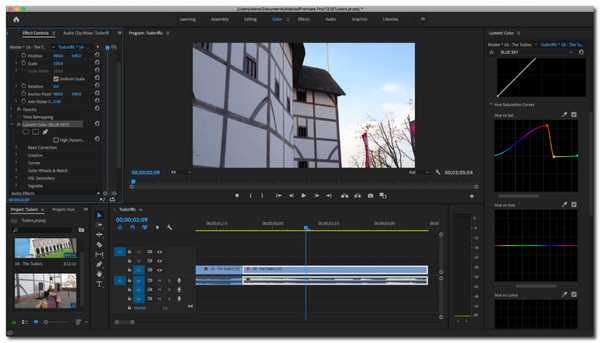
2. Avidemux
Unterstütztes System: Windows, Mac
Dieser professionelle Videoqualitätsverbesserer ist die beste Animationssoftware, da er Kameraverwacklungen entfernt, Übergänge hinzufügt, die Zeitachse anpasst und vieles mehr. Premiere Pro ist ein robustes Tool, das Rohmaterial in ein großartiges Video verwandeln kann. Über das Plugin können Sie auch die Videoauflösung in Premiere Pro verbessern.
- Vorteile
- Unterstützt Dateiformate wie MOV, WMA, ASF usw.
- Ausgestattet mit Aufgabenautomatisierungsfunktionen.
- Stapelkonvertierung unterstützen.
- Nachteile
- Bieten Sie nur grundlegende Werkzeuge an.
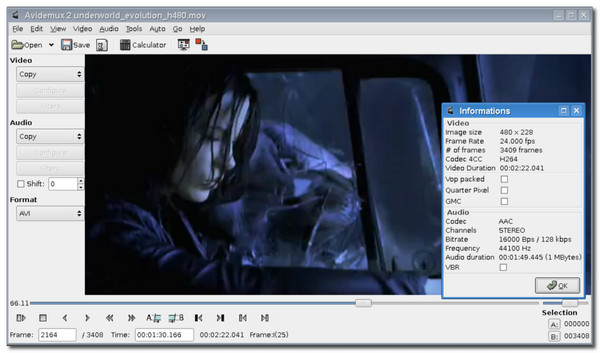
3. iMovie
Unterstütztes System: Mac
Wenn Sie einen Mac als Gerät haben, können Sie iMovie als Videoqualitätsverbesserer verwenden. iMovie ist ein integriertes Tool für Apple-Benutzer und verbessert Videodateien mit seinen professionellen Tools. Es verbessert 4K-Videodateien, indem es den Vorgang vereinfacht, indem es Clips auf der Timeline anordnet, Hintergrundmusik anwendet oder Eröffnungstitel eingibt.
- Vorteile
- Kostenlose Nutzung fortschrittlicher Tools.
- Anfängerfreundlich.
- Zugänglich auf iPhone und iPad.
- Nachteile
- Unter Windows nicht verfügbar.
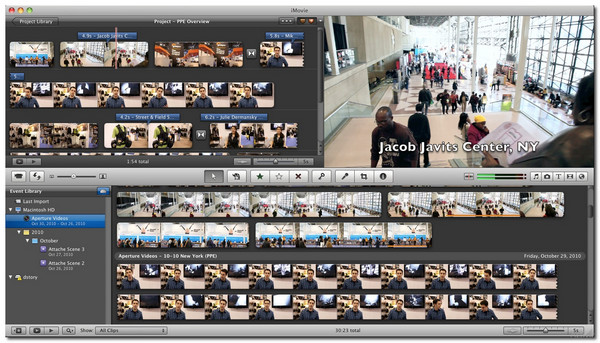
4. Pinnacle-Studio
Unterstütztes System: Windows
Ein weiterer benutzerfreundlicher Videoqualitätsverbesserer ist Pinnacle Studio. Es bietet ein großartig aussehendes Schnittstellenpaket mit wichtigen Tools zur Verbesserung der Videoqualität, wie z. B. Übergang, Geschwindigkeitswechsler, Anpassung der Beleuchtung und vieles mehr. Pinnacle Studio ermöglicht Ihnen dies 720p auf 1080p hochskalieren Auflösung, indem Sie die detaillierten Einstellungen für das Video angeben.
- Vorteile
- Video mit geteiltem Bildschirm zulassen.
- Bereitstellung von 360-Grad-Videobearbeitung.
- Enthält über 2000 Effekte.
- Nachteile
- Nur auf Windows-Systemen verfügbar.
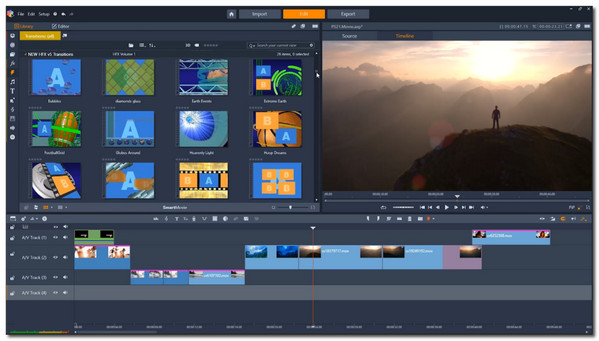
5. Lichtwerke
Unterstütztes System: Windows, Mac
Der Videoqualitätsverbesserer wurde aufgrund der einzigartigen kostenlosen Funktionen mehrfach ausgezeichnet. Natürlich können Sie weitere Kino-Profi-Tools nutzen, wenn Sie die monatliche Lizenz für nur $24,99 erwerben. Lightworks ist seit fast 30 Jahren der beste Video-Enhancer und hilft weltberühmten Filmregisseuren, bekannte Filme zu erstellen.
- Vorteile
- Unterstützt die Verbesserung von 4k-Videos.
- Anpassbare Tastaturkürzel.
- Bieten Sie Color LUT Boris FX-Plugins an.
- Nachteile
- Eingeschränkter Export in der kostenlosen Version.
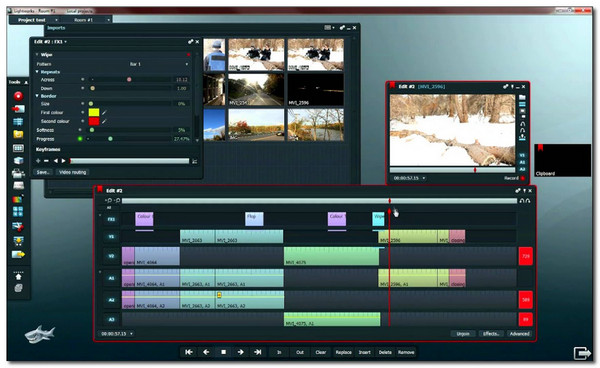
6. Final Cut Pro X
Unterstütztes System: Mac
Final Cut Pro ist ein leistungsstarker Videoqualitätsverbesserer, der Videodateien verbessert, indem er massive Effekte für jede Video- und Audiobearbeitung bietet. Eine nichtlineare 4K-Upscaling-Software ermöglicht es Ihnen, alle Multimediadateien in ihrer nichtlinearen Zeitachse zu sortieren. Darüber hinaus verfügt Final Cut Pro über die fortschrittlichsten Kamerabearbeitungswerkzeuge, um automatisch bis zu 64 Videowinkel in verschiedenen Bildgrößen, Formaten und mehr zu synchronisieren.
- Vorteile
- Unterstützt 4K, HDR usw.
- Bieten Sie 2D- und 3D-Header an.
- Schnelle Videoverbesserungsgeschwindigkeit.
- Nachteile
- Nicht anfängerfreundlich.
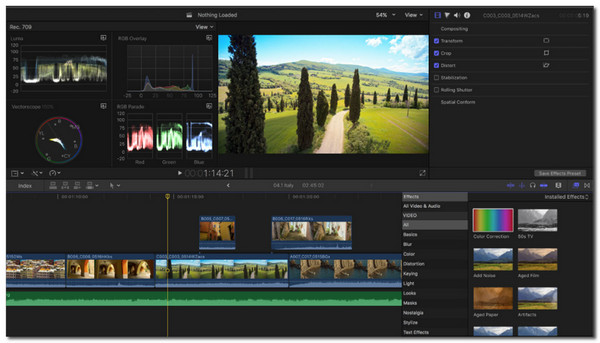
7. VideoStudio Pro
Unterstütztes System: Windows
VideoStudio Pro unterstützt eine neue Videobearbeitungstechnologie, die Sie als Verbesserung der Videoqualität verwenden können. Sie können auch professionelle Filme erstellen, da dieses Tool Stimmen in den Clips erkennen und in Untertitel umwandeln kann. Sie können damit auch bestimmte Elemente in Ihrem Video verfolgen, z. B. das Aufprallen eines Balls, Nummernschilder und mehr.
- Vorteile
- Anpassen von Titeln, Grafiken usw.
- Aktivieren Sie diese Option, um die Farbe in Clips zu korrigieren.
- Bieten Sie über 1000 Effekte und Filter an.
- Nachteile
- Veraltete Schnittstelle.
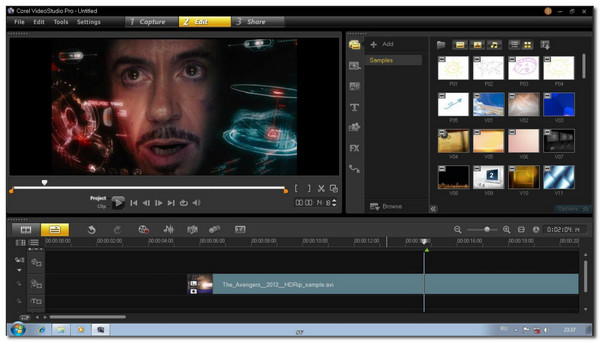
8. Vegas Pro
Unterstütztes System: Windows
Dieser Videoqualitätsverbesserer beschleunigt den Bearbeitungsprozess und behält gleichzeitig eine hohe Videoqualität bei. Wie Adobe bietet es leistungsstarke Tools wie Picture-in-Picture, Crop OFX-Plugins und 26 Effekte zur Steuerung der Farben in den Videos. Obwohl Vegas Pro nicht so beliebt ist wie Premier Pro, können Sie sich dennoch auf seine leistungsstarken Funktionen verlassen.
- Vorteile
- Automatische Verfolgungssteuerung zu Objekten.
- Einfache Bearbeitungen und Übergänge.
- Geeignet zum Erstellen von YouTube-Videos.
- Nachteile
- Stürzt manchmal bei einfachen Projekten ab.
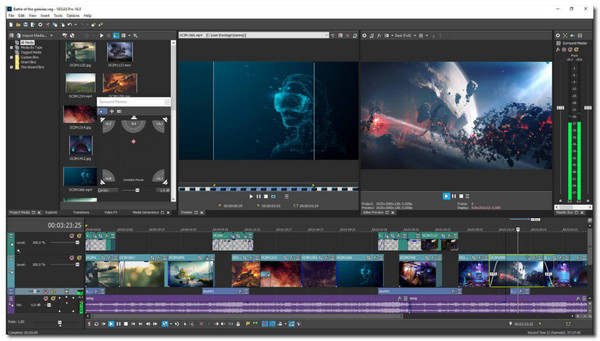
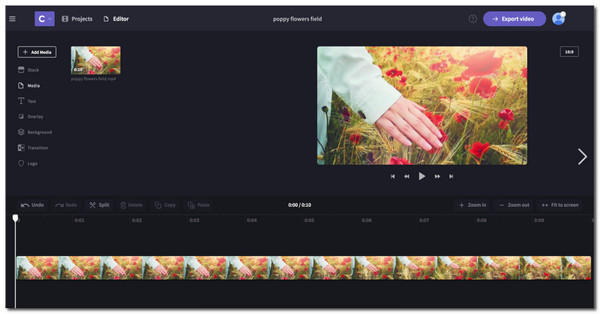
FAQs zum Best Video Quality Enhancer
-
1. Wie verbessert man die Videoqualität?
Es gibt viele Möglichkeiten, die Videoqualität zu verbessern und abhängig von Ihrer Videodatei zu machen, was ihr fehlt. Beispielsweise können Sie eine höhere Auflösung verwenden, wenn die Videodatei eine niedrige Qualität hat. Oder verringern Sie die Wackeligkeit eines Videos. Wenn es noch einen gibt, bieten einige Videoverbesserungsprogramme eine automatische Videoverbesserung an.
-
2. Gibt es einen Video Enhancer für Android/iPhone?
Sowohl im App Store als auch im Google Play Store finden Sie viele kostenlose und wichtige Videoqualitätsverbesserer. Die am häufigsten verwendeten Apps sind PowerDirector Video Editor, 4K Video Editor, Remini – AI Photo Enhancer und mehr
-
3. Wie erhöht man die Videoqualität in VLC?
Starten Sie VLC auf Ihrem Gerät und gehen Sie zu den VLC-Einstellungen. Wählen Sie eine Videodatei und klicken Sie auf die Dropdown-Liste neben der Option Ausgabe. Klicken Sie auf die OpenGL-Option. Dies hilft Ihnen, die Videoqualität zu verbessern, während Sie einen Film in VLC ansehen.
Abschluss
Mit den empfohlenen Videoqualitätsverbesserern können Sie die Videoauflösung schnell verbessern. Verwenden Sie besser den besten Videoqualitätsverbesserer - AnyRec Video Converter, um eine Videoauflösung von bis zu 4K zu erreichen! Wenn Sie weitere Fragen oder Anregungen haben, kontaktieren Sie uns jetzt!
Verbessern Sie die Videoqualität und verbessern Sie Ihr Video durch KI-Technologie in Klicks.
Sicherer Download
Sicherer Download
